Beispiel-Tutorial zum Ausschalten des Touchpads auf einem Win7-Laptop
Die meisten Laptops sind mit einem Touchpad ausgestattet, aber einige Win7-Benutzer sind es gewohnt, zur Bedienung Tastatur und Maus zu verwenden, was sollten sie tun, wenn sie das Touchpad ausschalten möchten? Ganz einfach: Öffnen Sie zuerst das Dialogfeld „Computereigenschaften“, klicken Sie dann, um die Startseite der Systemsteuerung anzuzeigen, gehen Sie dann zu „Hardware und Sound“, dann zu „Maus“ und wechseln Sie dann zum Touchpad-Menü im Dialogfeld „Mauseigenschaften“. Der Vorgang zum Herunterfahren kann ausgeführt werden in der Schnittstelle durchgeführt.
So schalten Sie das Win7-Laptop-Touchpad aus:
1. Klicken Sie mit der rechten Maustaste auf „Computer“ und wählen Sie „Eigenschaften“ in der Popup-Anzeigenliste aus.
2 " auf der Eigenschaftenseite.
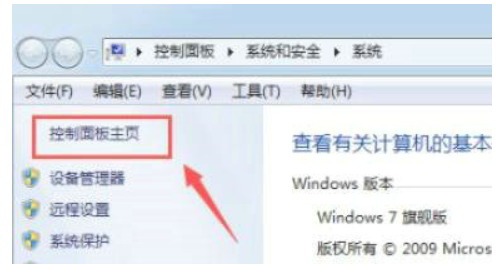
3. Klicken Sie in der „Systemsteuerung“ zum Öffnen auf „Hardware und Sound“.
4. Klicken Sie unter „Geräte und Kopierer“ auf „Maus“
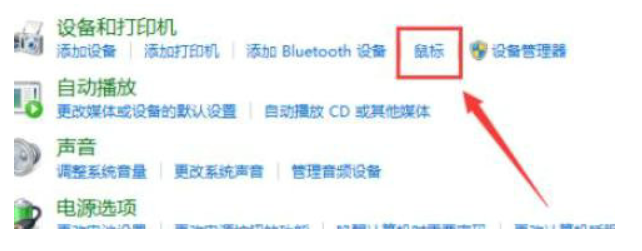
5. Klicken Sie im Bedienfeld „Mausfunktionen“ auf das Muster unter der Menüleiste „Touchpad“. 6. Klicken Sie auf „Speichern“. .
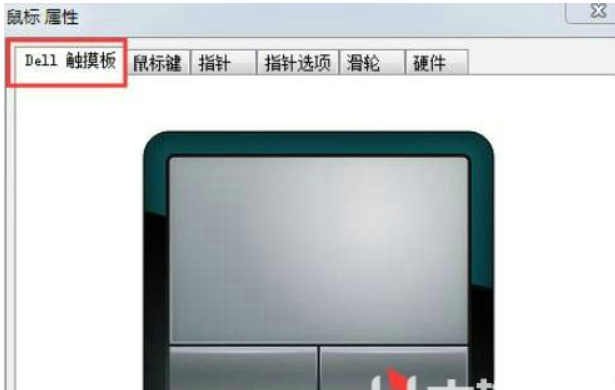
Das obige ist der Inhalt des Beispiel-Tutorials zum Ausschalten des Win7-Laptop-Touchpads
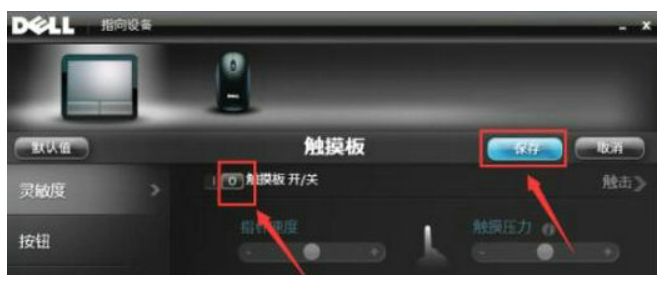
Das obige ist der detaillierte Inhalt vonBeispiel-Tutorial zum Ausschalten des Touchpads auf einem Win7-Laptop. Für weitere Informationen folgen Sie bitte anderen verwandten Artikeln auf der PHP chinesischen Website!

Heiße KI -Werkzeuge

Undresser.AI Undress
KI-gestützte App zum Erstellen realistischer Aktfotos

AI Clothes Remover
Online-KI-Tool zum Entfernen von Kleidung aus Fotos.

Undress AI Tool
Ausziehbilder kostenlos

Clothoff.io
KI-Kleiderentferner

AI Hentai Generator
Erstellen Sie kostenlos Ai Hentai.

Heißer Artikel

Heiße Werkzeuge

Notepad++7.3.1
Einfach zu bedienender und kostenloser Code-Editor

SublimeText3 chinesische Version
Chinesische Version, sehr einfach zu bedienen

Senden Sie Studio 13.0.1
Leistungsstarke integrierte PHP-Entwicklungsumgebung

Dreamweaver CS6
Visuelle Webentwicklungstools

SublimeText3 Mac-Version
Codebearbeitungssoftware auf Gottesniveau (SublimeText3)

Heiße Themen
 1376
1376
 52
52
 Der Acer-Laptop deaktiviert den sicheren Start und entfernt das Passwort im BIOS
Jun 19, 2024 am 06:49 AM
Der Acer-Laptop deaktiviert den sicheren Start und entfernt das Passwort im BIOS
Jun 19, 2024 am 06:49 AM
Ich habe einen Acer-Laptop repariert und musste beim Aufrufen von PE den sicheren Start deaktivieren. Ich habe aufgezeichnet, wie man den sicheren Start deaktiviert und das Passwort aus dem BIOS entfernt. Schalten Sie den Computer ein und wenn der Bildschirm nicht eingeschaltet ist, drücken Sie weiterhin die Taste F2, um das BIOS aufzurufen. Schalten Sie auf Acer-Laptops Secure Boot aus und drücken Sie das Menü über den Pfeiltasten, um zu Boot zu wechseln. Wenn SecureBoot grau und nicht anklickbar ist, wechseln Sie zur Seite „Sicherheit“, wählen Sie „SetSupervisorPassword“ und drücken Sie die Eingabetaste, um das Passwort festzulegen. Wechseln Sie dann zu Boot, SecureBoot kann Deaktiviert auswählen und zum Speichern F10 drücken. Ändern und löschen Sie das BIOS-Passwort auf Ihrem Acer-Notebook. Wechseln Sie zum Menü Sicherheit und wählen Sie SetSupervisorPasswo.
 Dell-Computer auf Werkseinstellungen zurückgesetzt, Dell-Laptop stellt die Werkseinstellungen wieder her
Jun 19, 2024 am 04:34 AM
Dell-Computer auf Werkseinstellungen zurückgesetzt, Dell-Laptop stellt die Werkseinstellungen wieder her
Jun 19, 2024 am 04:34 AM
Im Folgenden wird der mit DELL-Notebooks gelieferte Werksreset vorgestellt. Nach dem Zurücksetzen wird der Computer in den Zustand zurückversetzt, in dem Sie ihn gekauft haben. Voraussetzung ist, dass die Festplatte nicht partitioniert wurde und die Wiederherstellungspartition nicht vorhanden ist beschädigt wurde. 1. Starten Sie den Computer neu und klicken Sie so lange auf die Taste F12 auf der Tastatur, bis die folgende Oberfläche angezeigt wird. 2. Wählen Sie „SupportAssistOSRecovery“ und klicken Sie auf „BEENDEN“. 3. Klicken Sie hier auf „Überspringen“ oder klicken Sie auf „Schritt-für-Schritt-Anleitung“. Es werden Einführungsanweisungen angezeigt. 4. Klicken Sie in dieser Benutzeroberfläche in der unteren rechten Ecke auf „Zurücksetzen“ und klicken Sie auf „Weiter“. ist nicht schnell, es wird lange dauern, Sie müssen den Treiber auch selbst installieren) 6. Wenn wichtige Daten vorhanden sind, wählen Sie „Ja, meine Dateien sichern“.
 Die dünne und leichte Ryzen-Version des HP Zhan 66 der siebten Generation ist im Handel erhältlich und mit einem AMD Ryzen 7035U-Prozessor ausgestattet
May 01, 2024 am 08:43 AM
Die dünne und leichte Ryzen-Version des HP Zhan 66 der siebten Generation ist im Handel erhältlich und mit einem AMD Ryzen 7035U-Prozessor ausgestattet
May 01, 2024 am 08:43 AM
Laut Nachrichten dieser Website vom 30. April hat HP heute die Ryzen Edition des dünnen und leichten Business-Notebooks Zhan 66 der siebten Generation auf seiner E-Commerce-Plattform eingeführt. Diese Notebook-Serie umfasst jeweils 14-Zoll- und 16-Zoll-Versionen davon verwenden den AMD Ryzen7035U „Rembrandt“-Prozessor. Alle dünnen und leichten Ryzen-Versionen des Zhan 66 der siebten Generation verfügen über einen Dual-DDR5-Speichersteckplatz und ein Dual-M.2-Solid-State-Slot-Design und sind mit einem „langlebigen“ 56-Wh-Akku ausgestattet (zwei Jahre Garantie). Die dünne und leichte Ryzen Edition der siebten Generation von Zhan66 verfügt über ein Ganzmetallgehäuse, das mit einer Aluminiumlegierung überzogen ist und das Öffnen und Schließen um 180° unterstützt. Das Startgewicht der 14-Zoll-Version beträgt 1,40 kg und das Startgewicht des Die 16-Zoll-Version wiegt 1,75 kg. HP gibt an, bei dieser Modellreihe geräuscharme Anpassungen vorgenommen zu haben, um das Problem der zu hohen Oberflächentemperatur zu beseitigen, während die Tastatur Du bedeckt
 Das ASUS Lingyao 16 Air-Notebook kommt in China zum Verkauf: 1,1 cm dick, Ryzen AI 9 HX370, ab 12.999 Yuan
Jul 28, 2024 pm 06:00 PM
Das ASUS Lingyao 16 Air-Notebook kommt in China zum Verkauf: 1,1 cm dick, Ryzen AI 9 HX370, ab 12.999 Yuan
Jul 28, 2024 pm 06:00 PM
Laut Nachrichten dieser Website vom 28. Juli ist die chinesische Version des Asus Lingyao 16Air-Notebooks jetzt im Verkauf, ausgestattet mit einem AMD Ryzen AI9HX370-Prozessor, und die 32 GB + 1 TB-Version kostet 12.999 Yuan. Optisch besteht das Lingyao 16 Air-Notebook aus Hightech-Keramik-Aluminium-Material und CNC-Technologie. Es ist in zwei Farben erhältlich: Schneeweiß und Berggrau. Es ist etwa 1,1 cm dick und wiegt 1,49 kg. Lingyao 16Air ist mit dem neuen AMD Ryzen AI9HX370-Prozessor ausgestattet, ausgestattet mit 12C24TZen5-Kern, 16CURDNA3.5-Architektur Radeon890M-Kerndisplay, und die NPU-Rechenleistung erreicht 50TOPS. Dieser Computer ist außerdem mit einem VC-Dampfkammer-Kühlsystem mit zwei Lüftern ausgestattet, das 28 W liefern kann
 ASUS Daybreak Pro 16 2024 Business-Notebook auf den Markt gebracht: Ultra 5 125H, zwei Speichersteckplätze, 5599 Yuan
May 08, 2024 pm 09:50 PM
ASUS Daybreak Pro 16 2024 Business-Notebook auf den Markt gebracht: Ultra 5 125H, zwei Speichersteckplätze, 5599 Yuan
May 08, 2024 pm 09:50 PM
Laut Nachrichten dieser Website vom 8. Mai ist das Business-Notebook ASUS Daybreak Pro162024 heute zum Verkauf verfügbar. Nur die Version Ultra5125H, 32 GB RAM + 1 TB Speicherplatz ist zum Preis von 5.599 Yuan erhältlich. Berichten zufolge ist dieses Notebook mit einem Intel Core Ultra5125H-Prozessor (4P+8E+2LPE) ausgestattet, verfügt über zwei M.2SSD-Steckplätze und zwei DDR5SO-DIMM-Speichersteckplätze und kann auf maximal 64 GB Speicher erweitert werden. Das Dawn Pro16-Notebook verfügt über ein Gehäuse mit A-, C- und D-Oberflächentechnologie, ist 18,9 mm dick, wiegt 1,71 kg, unterstützt 180°-Öffnung und -Schließung und ist mit einem Einzellüfter-Kühlsystem ausgestattet. Was den Bildschirm betrifft, ist dieses Notebook mit einem 16-Zoll-IP mit 2560 x 1600 und 120 Hz ausgestattet
 Ab 14.499 Yuan ist die neue Konfiguration des Gaming-Laptops ASUS ROG Phantom 16 Air erstmals im Angebot: Ryzen AI 9 HX 370 + RTX 4060/70
Jul 29, 2024 am 01:31 AM
Ab 14.499 Yuan ist die neue Konfiguration des Gaming-Laptops ASUS ROG Phantom 16 Air erstmals im Angebot: Ryzen AI 9 HX 370 + RTX 4060/70
Jul 29, 2024 am 01:31 AM
Laut Nachrichten dieser Website vom 28. Juli wird Asus' ROG Magic 16 Air Ryzen AI-Version des Gaming-Notebooks heute Abend um 9 Uhr zum ersten Mal auf JD.com verkauft. Es verwendet den Ryzen AI9HX370-Prozessor und optional RTX4060/. 70-Grafikkarte. Der Preis beginnt bei 14.499 Yuan. Die von dieser Website zusammengestellten Preisinformationen lauten wie folgt: Ryzen AI9HX370+RTX4060+32GBRAM+1TB Speicherplatz (Eclipse Gray): 14.499 Yuan Ryzen AI9HX370+RTX4060+32GBRAM+1TB Speicherplatz ( Haoyue White): 14.499 Yuan Ryzen AI9HX370+RTX4070+ 32 GB RAM + 1 TB Speicherplatz (Haoyue White): 15.999 Yuan Vom Aussehen her ähnelt das Gehäusedesign der Ryzen AI-Version dem des Vorgängermodells.
 Erstmals ausgestattet mit Prozessoren der Intel Core Ultra 200V-Serie werden Notebooks von ASUS, LG, Dell und MSI vorgestellt
Sep 04, 2024 am 07:32 AM
Erstmals ausgestattet mit Prozessoren der Intel Core Ultra 200V-Serie werden Notebooks von ASUS, LG, Dell und MSI vorgestellt
Sep 04, 2024 am 07:32 AM
Laut Nachrichten dieser Website vom 4. September hat Intel heute auf einer Pressekonferenz in Berlin die Notebook-Prozessoren der Core Ultra200V-Serie offiziell vorgestellt. Unternehmen wie ASUS, LG, Dell und MSI haben ebenfalls Notebook-Produkte auf den Markt gebracht, die mit dieser Prozessorserie ausgestattet sind . . Überblick über die Einführungskonferenz für Notebook-Prozessoren der Intel Core Ultra200V-Serie Intel gab bekannt, dass der neue Lunar-Lake-Prozessor die führende Leistung und Akkulaufzeit seiner Klasse bieten wird, und geht davon aus, dass Prozessoren verschiedener Designs noch in diesem Monat zum Verkauf angeboten werden. Notebook-Prozessor-Benchmark-Demonstration der Intel Core Ultra200V-Serie ASUS Auf dieser Konferenz stellte Intel drei ASUS-Produktprototypen vor, die mit Core Ultra200V-Prozessoren ausgestattet sind: Zenb
 Keilförmiges Ganzmetallgehäuse, Sternenlichtsegen, Huawei MateBook GT 14 auspacken
Aug 08, 2024 pm 01:56 PM
Keilförmiges Ganzmetallgehäuse, Sternenlichtsegen, Huawei MateBook GT 14 auspacken
Aug 08, 2024 pm 01:56 PM
Hallo Freunde, willkommen hier. Heute werde ich ein neues Produkt der Huawei MateBook-Serie auspacken – das Huawei MateBook GT14. Das Huawei MateBook GT14 verfügt über ein Ganzmetallgehäuse mit einem insgesamt schlichten und eleganten Erscheinungsbild. Die A-Seite ist erstmals mit einem hochhellen Huawei-Sternenlicht ausgestattet, das beim Einschalten des Bildschirms langsam aufleuchtet. Die Rückseite verfügt über ein Jet-Design mit direktem Luftauslass und ist mit zwei USB3.2Gen1-Schnittstellen und einer HDMI2.1-Schnittstelle in der Mitte des Luftauslasses ausgestattet. Die gesamte Maschine hat ein keilförmiges Gehäusedesign, wiegt 1,49 kg und ist nur 15,3 mm dick. Die B-Seite ist mit einem 14,2 Zoll großen, hochauflösenden 2,8K-OLED-Vollbildschirm mit einem Bildschirmverhältnis von 3:2 und schmalen Rändern an vier Seiten ausgestattet, die bis zu 10 erreichen können



